9anime 是觀看動漫時最受歡迎的網站之一。但有時您可能會遇到一些錯誤,例如錯誤代碼102630。幸運的是,這篇文章可以提供各種方法來有效且有效率地修復錯誤。此外,除了我們提供的解決方案之外,您還將了解在使用網站時出現的錯誤是什麼以及為什麼會發生該錯誤。因此,要了解有關修復問題的最佳方法所需的所有必要信息 9動漫錯誤碼:102630,請參閱下面的完整詳細資訊。
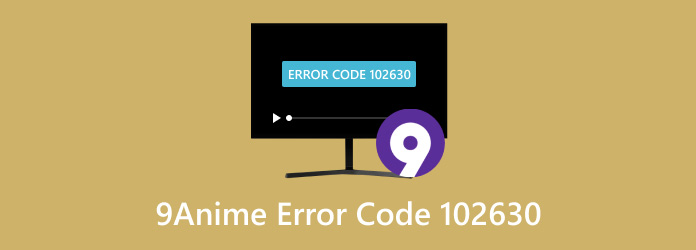
- 第 1 部分. 9Anime 中的錯誤代碼 102630 是什麼
- 第 2 部分:如何修復錯誤代碼 102630
- 第 3 部分。
- 第 4 部分. 有關 9Anime 錯誤代碼 102630 的常見問題解答
第1部分。 9Anime 中的錯誤代碼 102630 是什麼?
錯誤代碼 102630 是在 9anime 網站上觀看各種影片時的常見錯誤之一。該錯誤意味著您將由於某種原因遇到視訊播放錯誤。該錯誤可能發生在處理影片內容的不同網站或平台上。它包括社交媒體平台、串流媒體服務和其他網站。那麼,深入了解錯誤代碼 102630 的原因對於解決和排除問題至關重要。因此,在我們繼續解決錯誤的方法之前,請參閱下面的詳細資訊。您將了解出現錯誤代碼 1026 的一些原因。
快取和 Cookie
• Web 瀏覽器中累積的 cookie 和快取可能會影響影片播放。它甚至可能會觸發錯誤代碼102630。
網路連線不良
• 如果您的網路連線狀況不佳,則可能會遇到錯誤代碼102630。
過時的瀏覽器
• 使用過時的網頁瀏覽器可能會影響影片播放。它需要更多更新和相容性才能輕鬆播放影片。
硬體加速
• Web 瀏覽器可以擁有的功能之一是硬體加速。它將特定任務卸載到 PC 的 GPU 上以獲得更快的效能。但有時在播放影片時可能會導致衝突,從而導致錯誤代碼 102630。
附加元件和擴展
• Web 瀏覽器中的擴充功能和附加程式也會影響您的影片播放,這可能會導致錯誤代碼102630。
9anime 內容傳遞網路維護
• 9anime 網站依賴全球網路來快速傳送影片。如果 CDN 有問題,則可能會出現錯誤代碼 102639。
第2部分。 如何修復錯誤代碼 102630
解決方案 1. 清除/刪除 Web 瀏覽器上的快取和 Cookie
由於 Cookie 和快取是導致錯誤代碼 102630 的原因之一,因此解決該問題的最佳方法是清除或刪除 Web 瀏覽器上的 Cookie 和快取。好吧,如果您擔心手術過程,那就放輕鬆。刪除網頁瀏覽器上的快取和 cookie 是一項簡單的任務。您只需進入清除瀏覽資料部分,即可開始主要程式。完成此過程後,如果問題已解決,您可以嘗試觀看影片。有關該方法的更多詳細信息,您可以查看我們下面提供的簡單說明。
步驟1。 點選瀏覽器右上角介面上的三個點。然後選擇清除瀏覽資料選項。
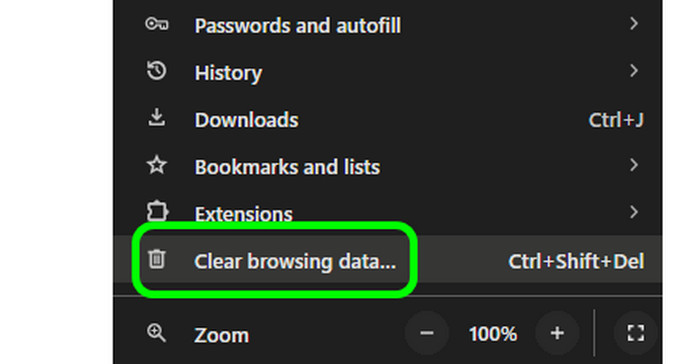
第2步。 當出現「清除瀏覽資料」視窗時,按一下「Cookie 和快取」選項框。然後,點擊清除資料按鈕。這樣,您就可以順利地清除瀏覽器上的 cookie 和快取。
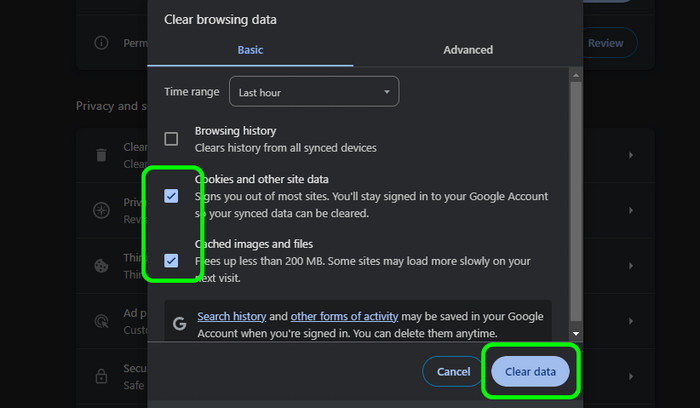
解決方案 2. 檢查網路連接
解決問題的另一種方法是檢查您的網路連線。眾所周知,頻寬不足、網路訊號弱、網路擁塞等都會導致視訊串流中斷或錯誤。因此,在使用 9anime 網站播放影片時,請務必確保您有強大的網路連線。您也可以查看我們下面提供的簡單提示來檢查您的網路連線。
- 使用線上速度測試器檢查您的網路連線。
- 重新啟動路由器,看看它是否可以運作。
- 如果您有其他網路供應商,請嘗試將其連接到您的網站。
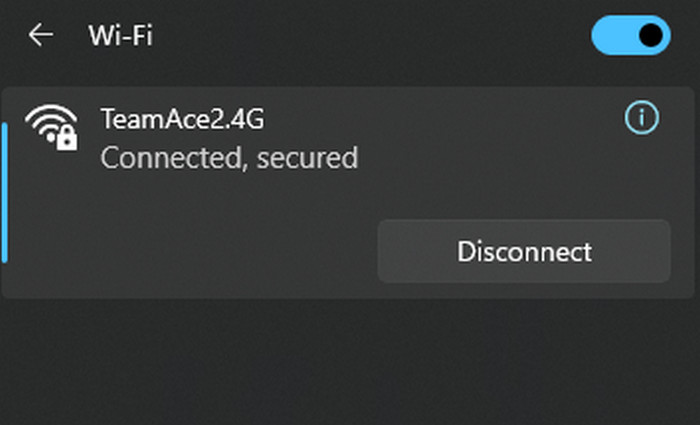
解決方案 3. 更新 Web 瀏覽器
正如我們上面所討論的,過時的瀏覽器可能是錯誤代碼 102630 的原因。它可能需要更多更新和兼容性修復才能流暢播放視頻,這可能會導致錯誤。在這種情況下,解決此問題的最佳解決方案是取得最新版本或更新瀏覽器。請參閱下面的簡單步驟並開始更新您的瀏覽器以修復錯誤代碼 102630。
步驟1。 轉到瀏覽器並點擊頂部介面中的三個點。之後,選擇“說明”部分並選擇“關於 Google Chrome”選項。然後,您將看到 Google 將自動進行更新過程。
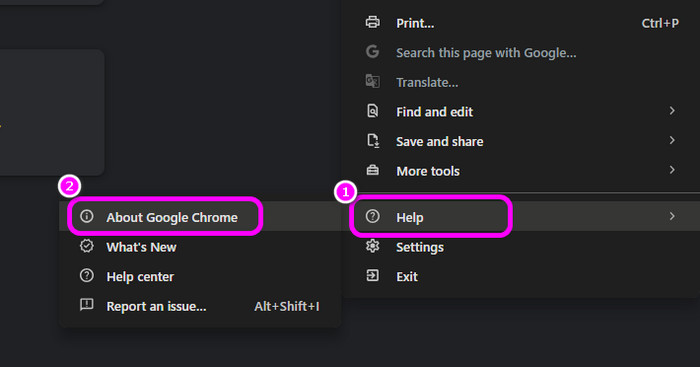
第2步。 更新過程完成後,您可以按一下「重新啟動」按鈕來完成瀏覽器更新。
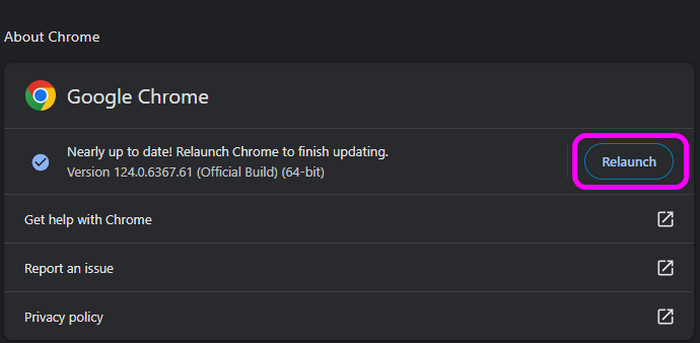
解決方案 4. 檢查 9anime 伺服器狀態
在對您的裝置進行故障排除之前,您必須先檢查 9anime 的伺服器狀態。您可以造訪該網站的伺服器或其他官方頁面。這樣,您就會了解網站可能會發生什麼。您可以查看管理員提供的一些信息,這些信息可能會幫助您了解錯誤代碼 102630 的原因。此外,您還可以查看其他用戶的一些評論並了解他們的意見。最後,如果網站正在進行伺服器維護,您所需要做的就是等待他們解決問題。或者你可以找到 9anime 等動漫網站.
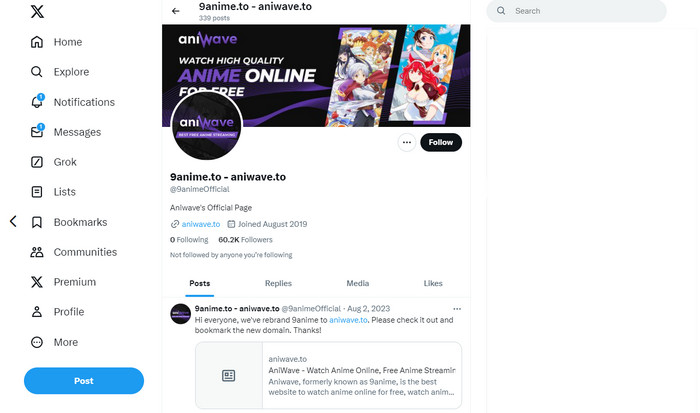
解決方案 5. 刪除附加元件和擴展
由於我們已經討論過某些擴充功能和附加元件可能是發生錯誤的原因,因此您必須從瀏覽器中刪除它們。有必要刪除它們,特別是當它們與您的瀏覽器和網站不相容時。因此,要開始刪除瀏覽器上的擴充功能和加載項,請按照下列步驟操作。
步驟1。 在瀏覽器中,點擊頂部的三點選單。之後,導航到擴充功能並選擇管理擴充選項。點擊後即可進行下一步。
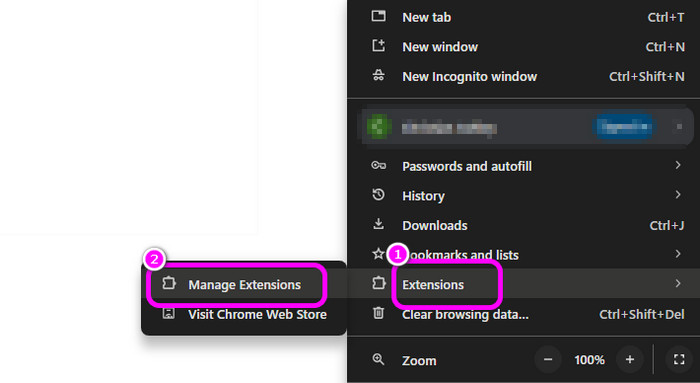
第2步。 當出現各種擴充功能和附加元件時,按一下「刪除」按鈕。這樣,它將被刪除,您可以檢查是否可以從網站上觀看影片。
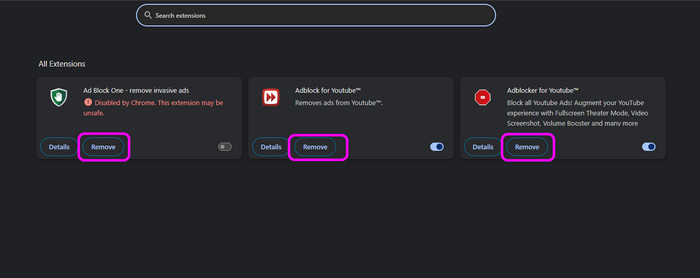
解決方案 6. 更新驅動程式
如果您有過時的驅動程序,那麼更新它們很重要。如果您的顯示卡和網路介面卡過時,那麼在使用 9anime 時可能會導致突然的影片播放錯誤。因此,更新電腦上的驅動程式是正確的做法。請依照以下步驟開始更新您的驅動程式。
步驟1。 前往電腦的搜尋框並蒐索裝置管理員。
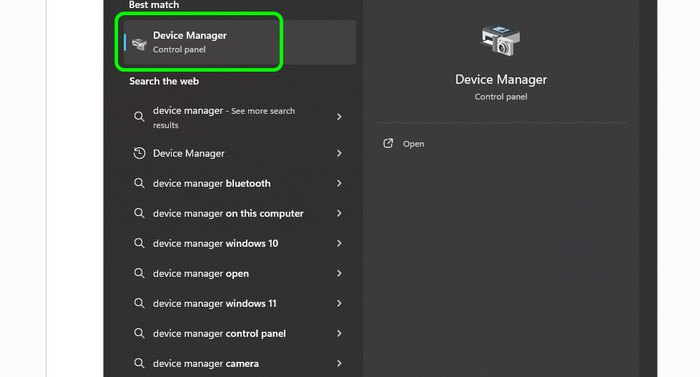
第2步。 當裝置管理員視窗彈出時,請前往網路和視訊適配器類別。之後,右鍵單擊每個適配器並點擊“更新驅動程式”選項。這樣,您就可以開始順利更新驅動程式了。
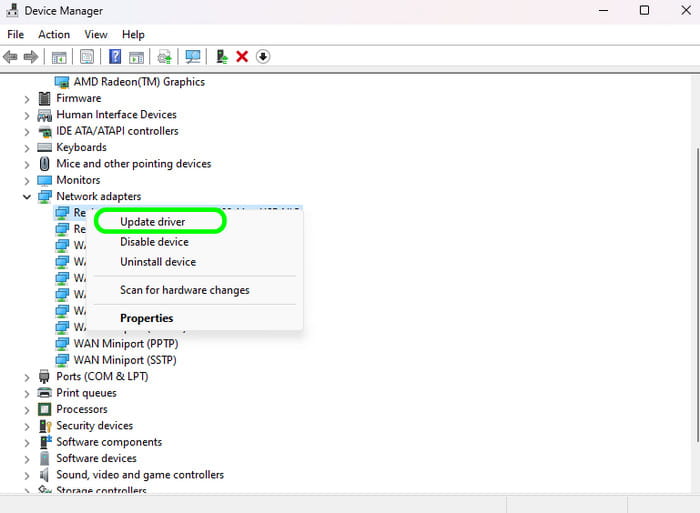
第 3 部分。 保存 9Anime 影片的最佳方法
在9anime網站上觀看動漫影片時,有時我們想保存它們以便離線觀看。如果這是您關心的問題,最有效的方法之一就是錄製影片。如果您正在尋找優秀且可靠的軟體,請使用 螢幕錄影機 節目,由藍光大師挑選。有了這款錄音機的幫助,您可以輕鬆流暢地錄製影片。程式的導航很簡單,因為它可以提供簡單的佈局和無故障的記錄過程。這樣,無論您是專業人士還是新用戶,都可以存取該工具。除此之外,該程式還可以支援高達 8K 的高品質影片。因此,如果您正在處理高品質視頻,則可以使用該程式。另外,螢幕錄影機可以讓您選擇錄製影片的方式。您可以以全螢幕模式錄製或根據您的喜好自訂螢幕。要開始錄製過程以保存視頻,請參閱以下說明。
步驟1。 點擊下面的免費下載按鈕下載螢幕錄影機程式。之後,在您的電腦上安裝並運行它。
免費下載
對於 Windows
安全下載
免費下載
對於 macOS
安全下載
第2步。 當螢幕上顯示主介面時,按一下「錄影機」功能。
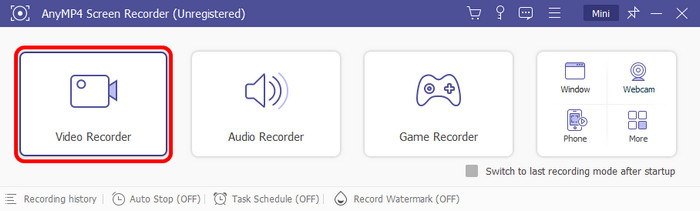
步驟 3. 然後,您可以選擇是否要以全螢幕模式錄製或自訂螢幕。之後,按一下“錄製”按鈕開始錄製過程。然後,完成錄製後,按下「停止」按鈕。
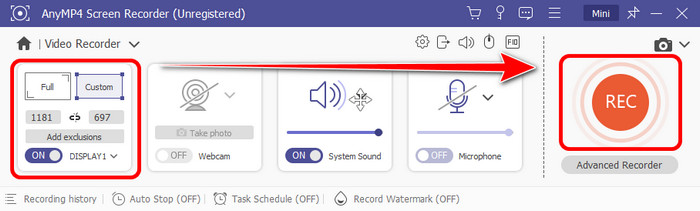
步驟4。 單擊“停止”按鈕後,預覽將出現在螢幕上。為了徹底拯救你的 錄製的視頻,點擊下面的“完成”按鈕。
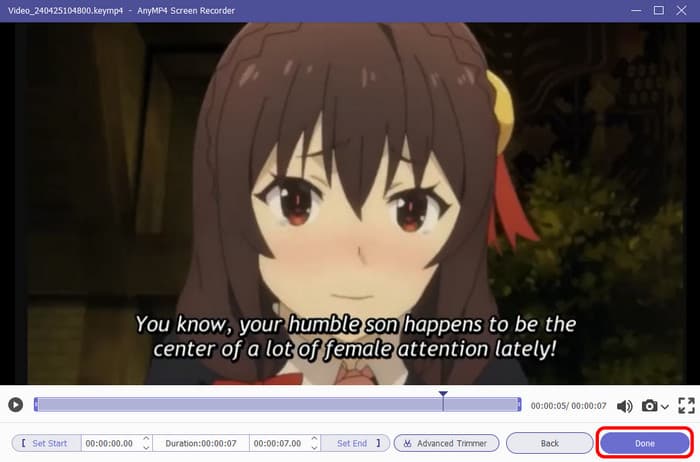
第 4 部分。 有關 9Anime 錯誤代碼 102630 的常見問題解答
-
9anime現在出了什麼問題?
截至目前,好的一點是 9anime 網站沒有任何問題。造訪網站觀看動漫時,您可以順利觀看,不會遇到任何問題。因此,您可以考慮將9anime作為觀看動漫的可靠網站之一。
-
9動漫被禁了嗎?
當然不是。 9anime是一個免費觀看各種動漫的網站。這樣,用戶就可以訪問該網站並開始觀看他們最喜歡的動漫。
-
看盜版動漫違法嗎?
根據法律規定,觀看盜版動漫是違法的。因此,最好透過串流媒體服務合法觀看動漫,以避免侵犯版權。
包起來
現在,我們已經找到了修復的方法 9anime 中的錯誤代碼 102630 從這個路標。另外,如果您想保存 9anime 中的影片以便離線觀看,那麼可以幫助您的最佳程式是 Screen Recorder。這款錄音機可以幫助您以全螢幕模式錄製視頻,您甚至可以自訂螢幕,使其成為所有用戶的理想錄音機。

